Du bist fasziniert von den einzigartigen Filtereffekten der beliebten VSCO Cam App und möchtest diese Ästhetik auch in deine Photoshop-Bearbeitungen bringen? Dann bist du hier genau richtig! Als Experte für SEO und Content-Erstellung auf “Shock Naue”, deiner Top-Adresse für Entdeckungen in Deutschland, tauchen wir heute tief in die Welt der Bildbearbeitung ein. Unser Ziel ist es, dir zu zeigen, wie du mit Photoshop professionelle Ergebnisse erzielen kannst, die dem Look von VSCO ähneln. Wir konzentrieren uns dabei auf die Kerntechniken, um deinen Fotos eine ganz besondere Stimmung zu verleihen.
Die digitale Fotografie bietet unzählige Möglichkeiten, doch oft sehnen wir uns nach dem analogen Charme, den wir von alten Filmaufnahmen kennen. VSCO Cam hat es verstanden, diese Nostalgie in digitale Filter zu packen, die weltweit Anklang finden. Aber was, wenn du diese Effekte nicht nur auf deinem Smartphone, sondern auch auf deinem Desktop-Computer nachbilden möchtest? Mit Adobe Photoshop ist das nicht nur möglich, sondern eröffnet dir auch ein weitaus größeres Spektrum an kreativen Freiheiten. In diesem umfassenden Tutorial erfährst du Schritt für Schritt, wie du typische VSCO-Merkmale wie verblasste Farben, körnige Texturen und subtile Farbverschiebungen mit Photoshop umsetzt. Wir legen Wert auf einen nicht-destruktiven Arbeitsablauf, damit du jederzeit Anpassungen vornehmen kannst. Begleite uns auf dieser spannenden Reise, um deinen Bildern einen unverwechselbaren Charakter zu verleihen.
Was macht VSCO Cam so besonders?
VSCO Cam, eine App, die für ihre authentischen Film-ähnlichen Filter bekannt ist, hat die Art und Weise, wie wir Fotos bearbeiten, maßgeblich beeinflusst. Die charakteristischen Merkmale sind oft ein dezenter “Fade”-Effekt, der den Farben eine sanfte Tiefe verleiht, ein feines Korn, das an analoge Filme erinnert, und subtile Farbverschiebungen, die an Cross-Processing erinnern. Diese Elemente zusammen erzeugen einen nostalgischen und künstlerischen Look, der sich von vielen anderen Bildbearbeitungs-Apps abhebt.
Beispiele für VSCO-inspirierte Fotografie. (Bildquelle: Flickr)
Der “verblasste Look” ist hierbei ein zentrales Element. Er wird oft durch gezielte Anpassungen der Tonwertkurven erreicht, um die Kontraste zu reduzieren und den Schwarzwert anzuheben. Das Korn kann entweder digital erzeugt oder durch das Hinzufügen echter Filmkorn-Texturen erreicht werden, was für einen realistischeren Effekt sorgt. Die besonderen Sättigungs- und Farbverschiebungen werden häufig durch Anpassungsebenen realisiert, um einen nicht-destruktiven Workflow zu gewährleisten. Dies bedeutet, dass du jederzeit zur Originaldatei zurückkehren kannst, indem du einfach die entsprechenden Ebenen ausblendest.
Die Grundlage: Deine Quellbilder
Bevor wir mit der eigentlichen Bearbeitung beginnen, benötigst du natürlich deine Ausgangsbilder. Für dieses Tutorial verwenden wir drei Beispielbilder, die von stock.xchng (jetzt Pexels oder Unsplash) stammen. Diese Bilder sind gut geeignet, um die Vielseitigkeit der VSCO-inspirierten Effekte zu demonstrieren. Wir werden die einmal entwickelten Bearbeitungsschritte auf alle drei Bilder anwenden, um zu sehen, wie gut sich die Effekte übertragen lassen.
Ein Beispielbild, das wir für unsere Bearbeitung verwenden.
Schritt für Schritt zum VSCO-Look mit Photoshop
Nun tauchen wir in die praktischen Schritte ein und zeigen dir, wie du die einzelnen Effekte in Photoshop nachbildest.
Schritt 1: Bild vorbereiten
Öffne dein Bild in Photoshop. Falls dein Bild als Hintergrundebene vorliegt, doppelklicke einfach darauf, um es in eine normale Ebene umzuwandeln. Dies ermöglicht dir, flexibler mit den Ebenen zu arbeiten.
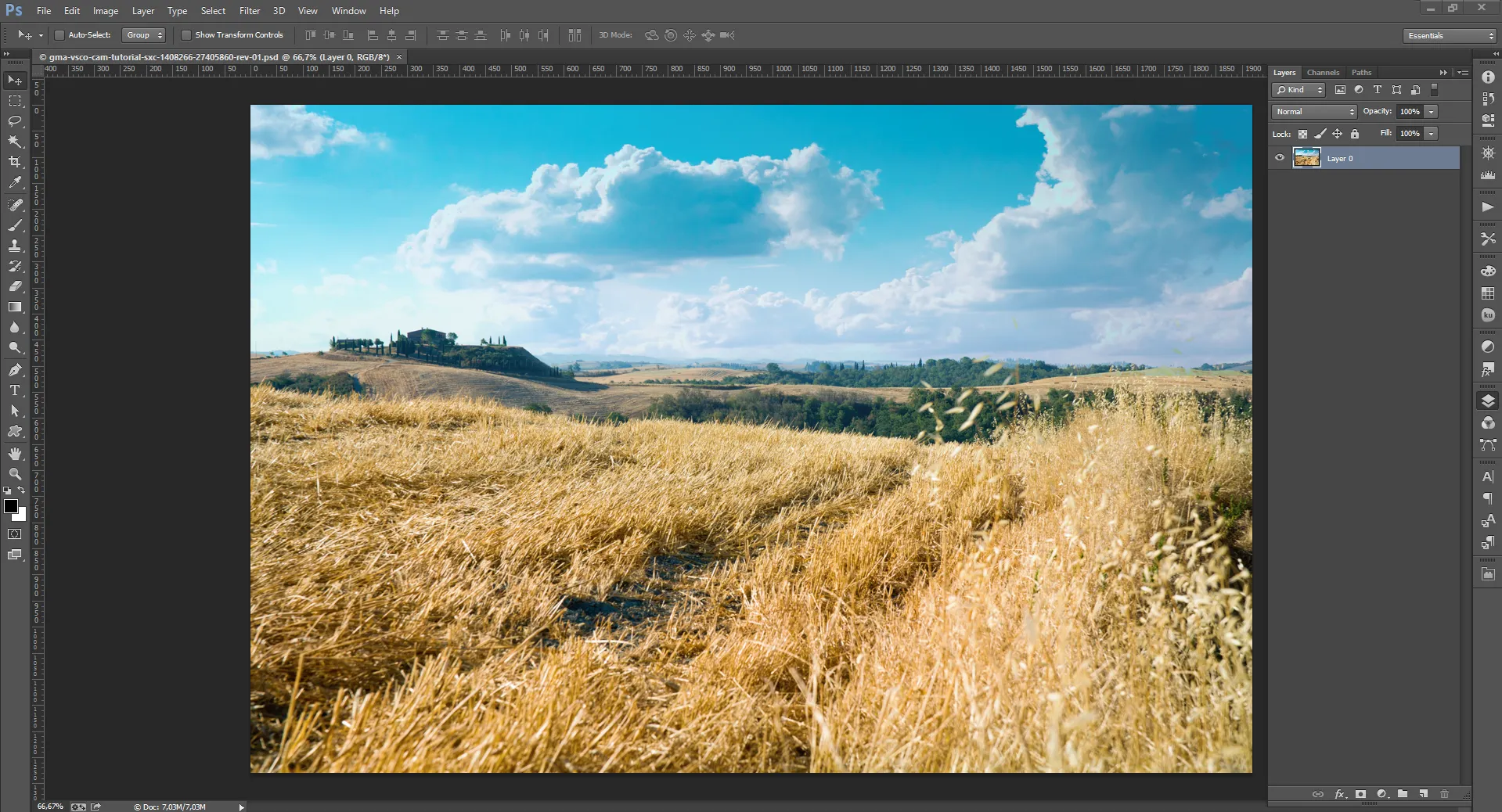 VSCO Cam Tutorial – Schritt 1: Bild vorbereiten
VSCO Cam Tutorial – Schritt 1: Bild vorbereiten
Schritt 2: Helligkeit anpassen (Tonwertkurven)
Um das Bild leicht aufzuhellen und den “verblassten” Look anzudeuten, verwenden wir eine Tonwertkurven-Einstellungsebene. Eine Helligkeits-/Kontrast-Ebene wäre eine Alternative, aber Tonwertkurven bieten deutlich mehr Flexibilität.
Klicke auf den mittleren Punkt der Kurve und ziehe ihn leicht nach oben. Wir zielen darauf ab, den Eingabewert bei etwa 130 und den Ausgabewert bei etwa 140 zu halten.
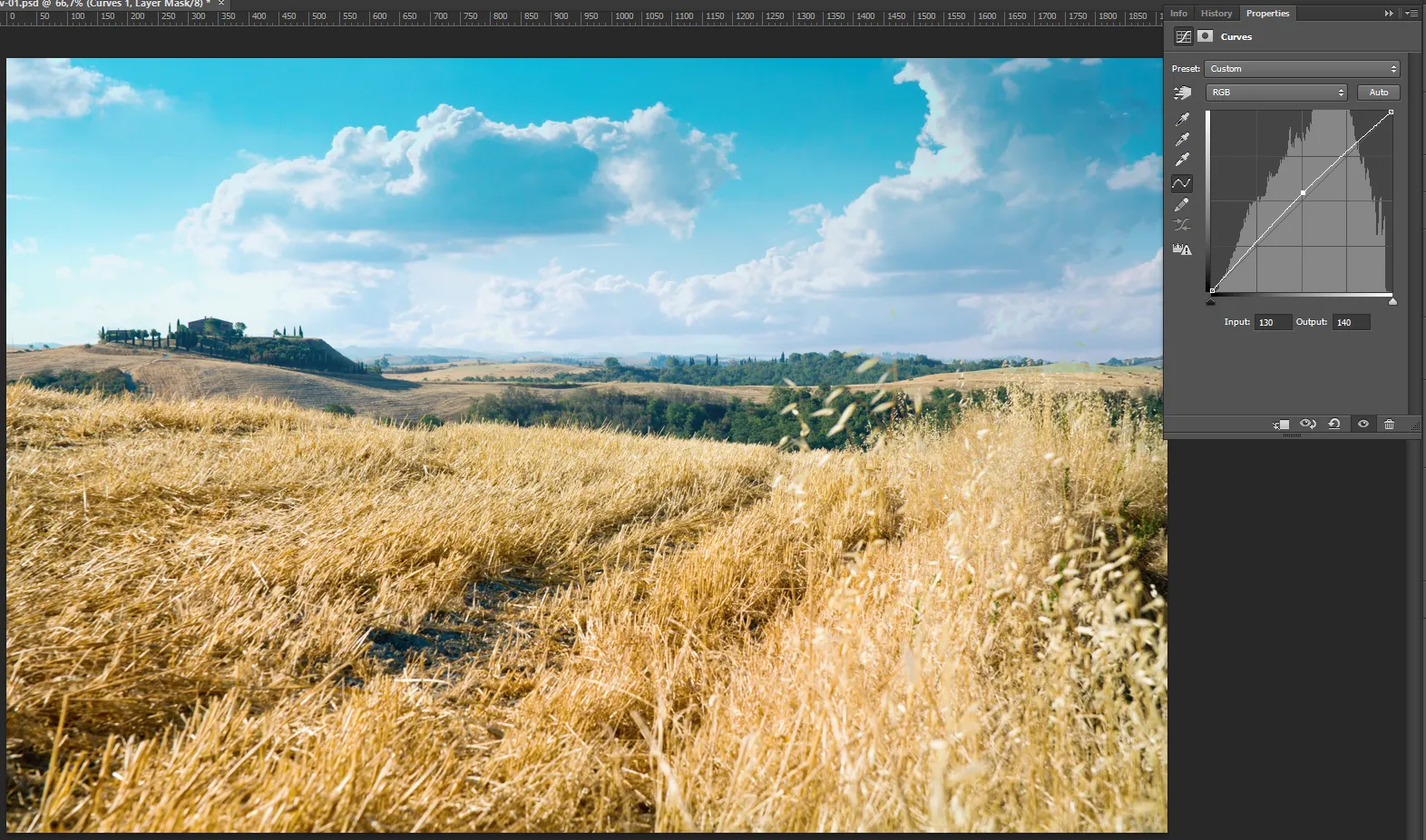 VSCO Cam Tutorial – Schritt 2: Helligkeit anpassen
VSCO Cam Tutorial – Schritt 2: Helligkeit anpassen
Schritt 3: Kontrast erhöhen
Je nach Ausgangsbild kann eine leichte Kontrastanpassung sinnvoll sein. Dies hilft, Details hervorzuheben, beispielsweise in Feldern oder Gebäuden. Auch hier könntest du eine Tonwertkurve nutzen, aber für eine schnelle Anpassung eignet sich auch eine Helligkeits-/Kontrast-Einstellungsebene.
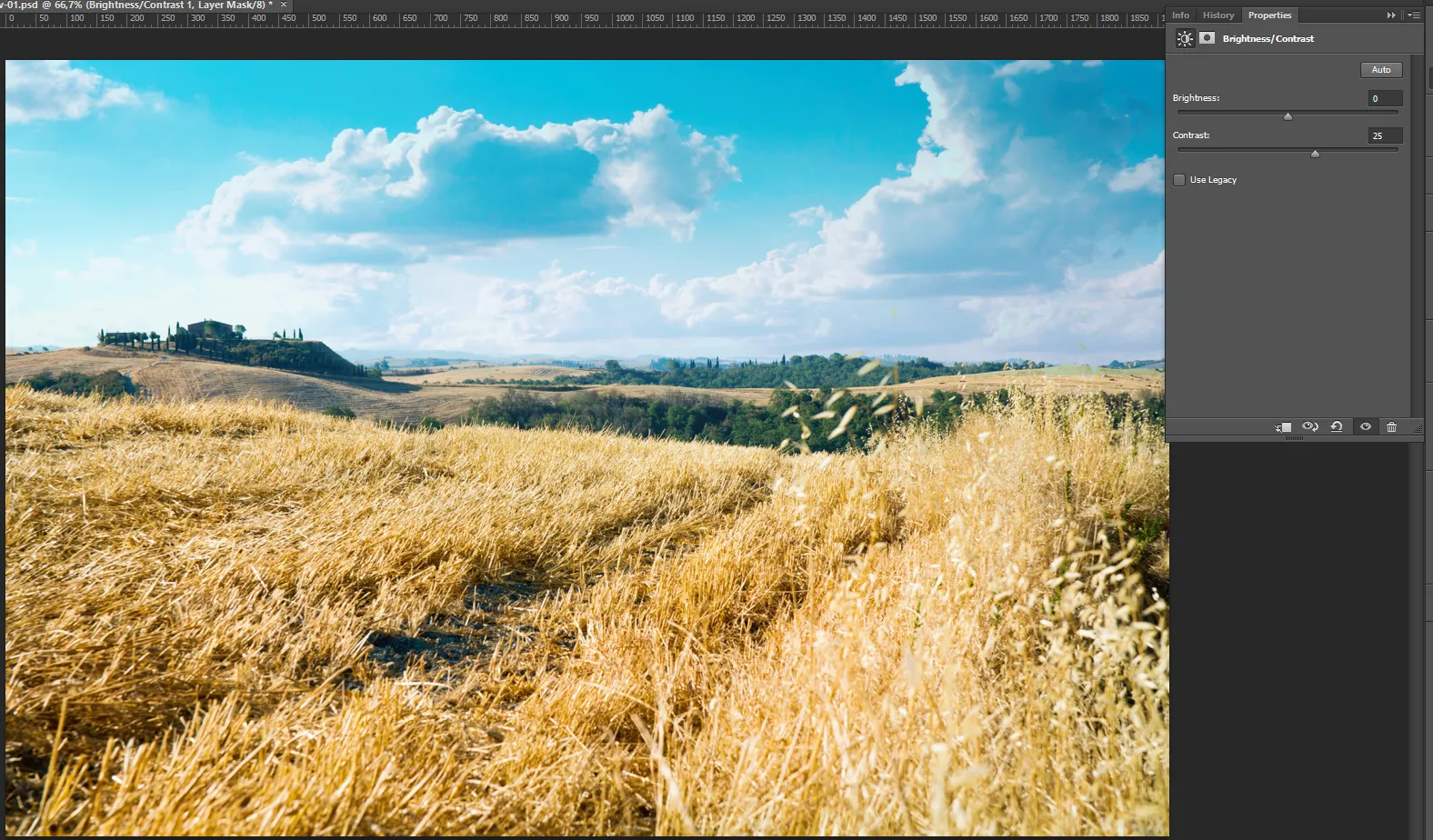 VSCO Cam Tutorial – Schritt 3: Kontrast erhöhen
VSCO Cam Tutorial – Schritt 3: Kontrast erhöhen
Schritt 4: Farben auffrischen (Dynamik)
Um die Farbwiedergabe zu verbessern, insbesondere bei Bildern, die nicht von einer High-End-Kamera stammen, nutzen wir eine Dynamik-Einstellungsebene. Schiebe den Regler auf etwa 35. Wenn du mit den Farben deines Bildes bereits zufrieden bist, kannst du diesen Schritt überspringen.
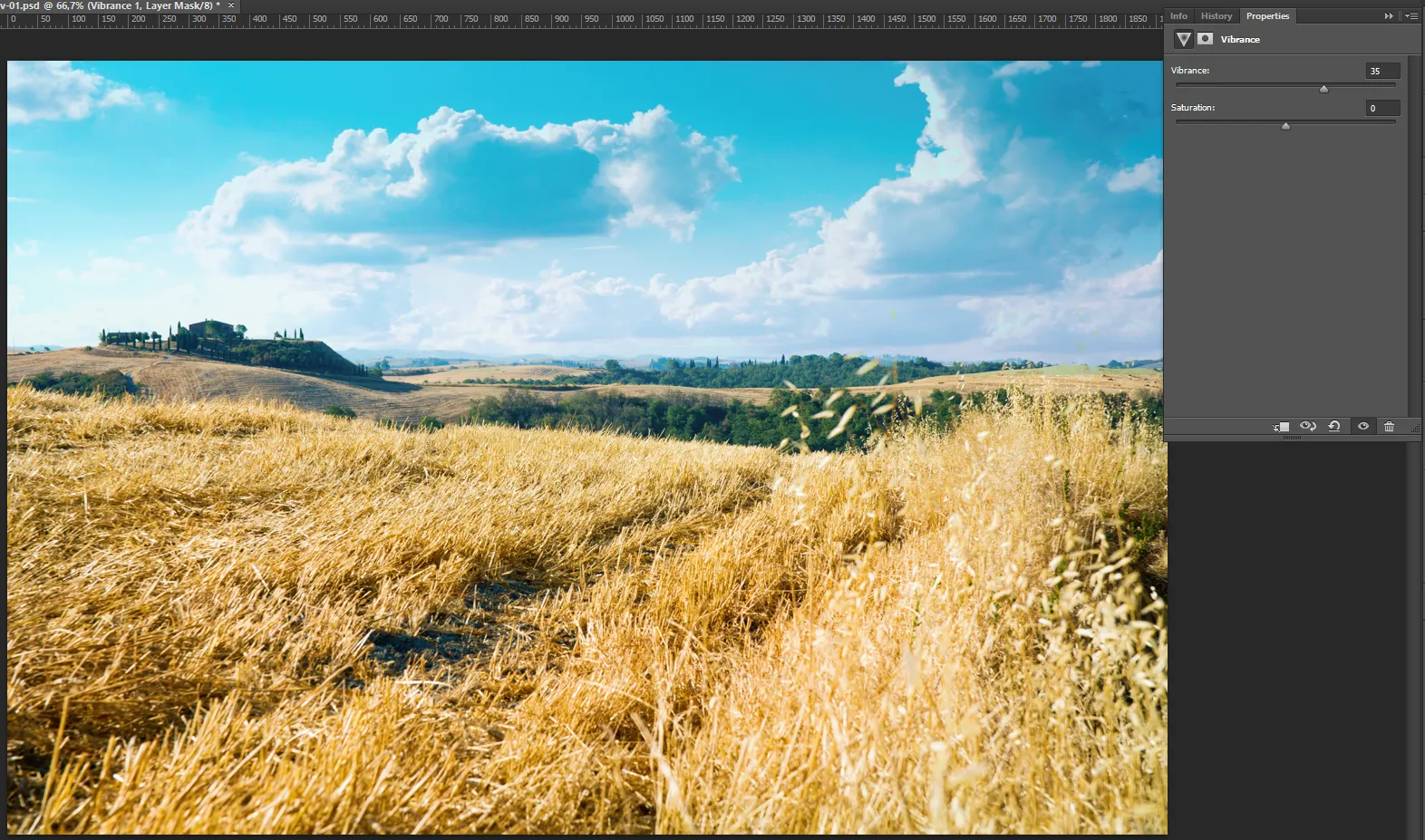 VSCO Cam Tutorial – Schritt 4: Farben auffrischen
VSCO Cam Tutorial – Schritt 4: Farben auffrischen
Schritt 5: Film-Farbprofil emulieren (Selektive Farbkorrektur)
Hier beginnen wir, die Farben gezielt zu verändern, um den typischen Film-Look zu erzielen. Mit der Einstellungsebene “Selektive Farbkorrektur” können wir gezielt einzelne Farbkanäle beeinflussen.
Wende folgende Einstellungen an:
- Gelb: Magenta +75, Gelb +25
- Grün: Gelb +50, Schwarz +100
- Blau: Schwarz +25
- Schwarz: Schwarz +10
Experimentiere mit diesen Werten, um verschiedene Filmcharakteristiken zu emulieren. Reduziere beispielsweise den Magenta-Wert im Schwarz-Kanal, um den Schatten einen grünlichen Stich zu geben.
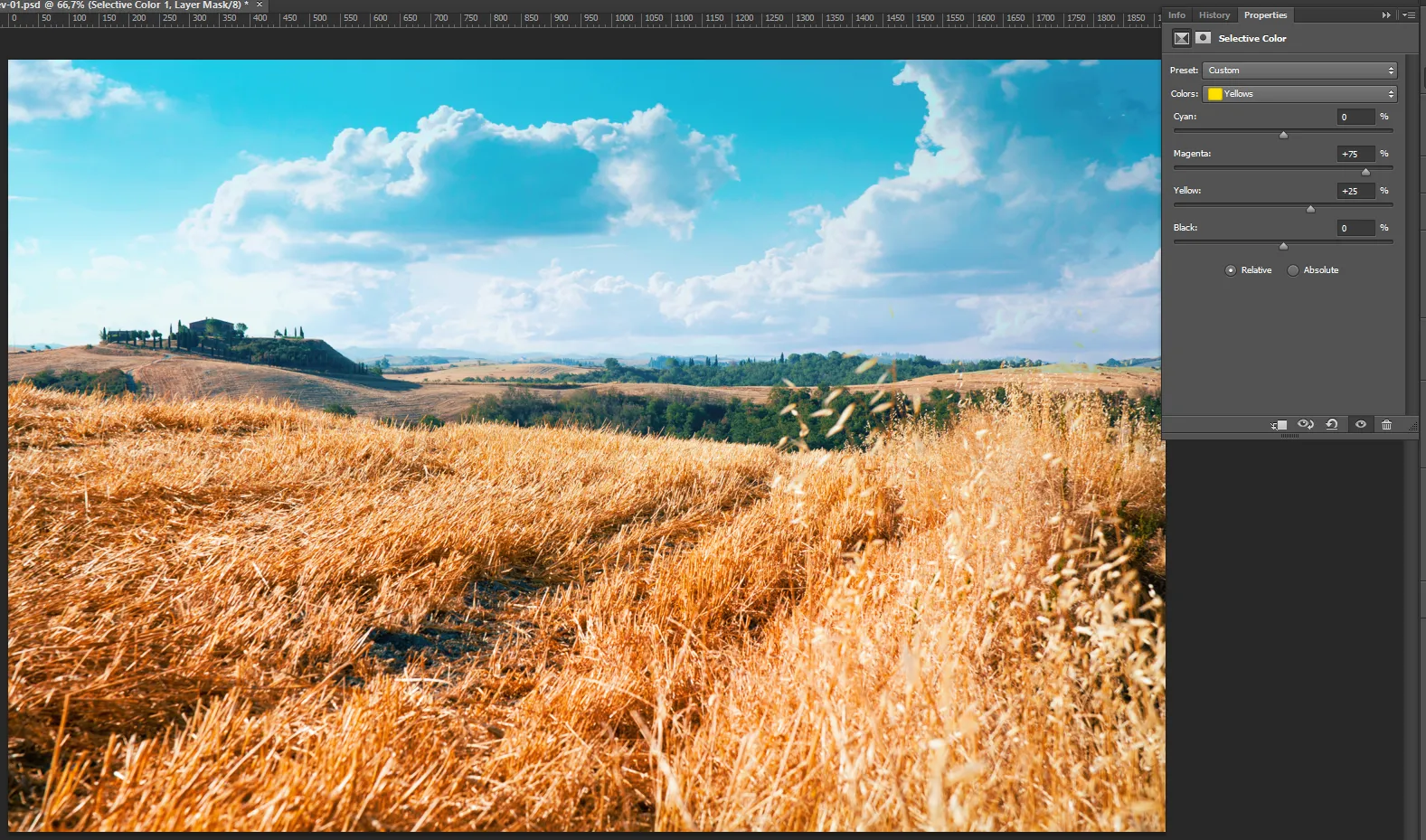 VSCO Cam Tutorial – Schritt 5: Farbprofile emulieren (Gelb)
VSCO Cam Tutorial – Schritt 5: Farbprofile emulieren (Gelb)
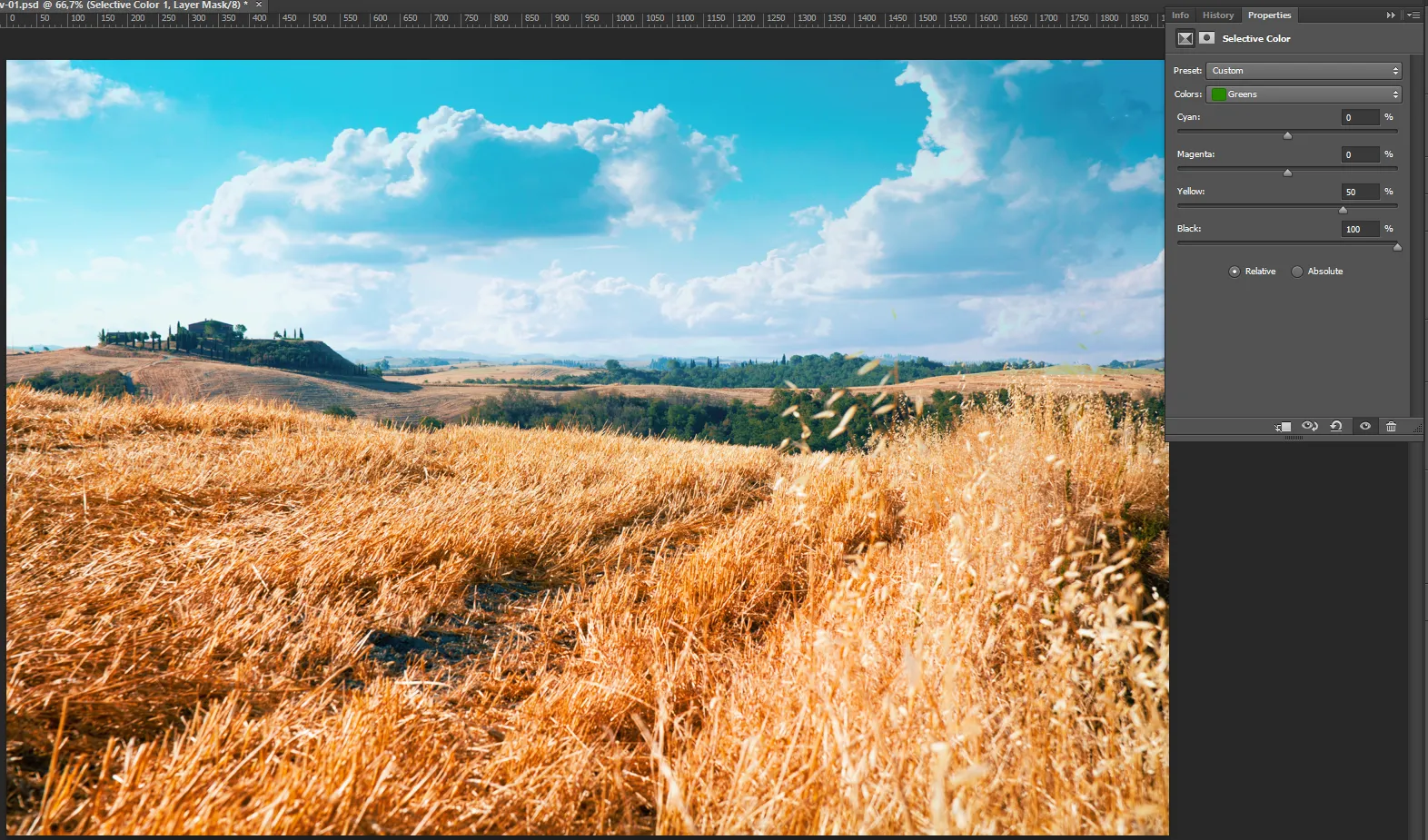 VSCO Cam Tutorial – Schritt 5: Farbprofile emulieren (Grün)
VSCO Cam Tutorial – Schritt 5: Farbprofile emulieren (Grün)
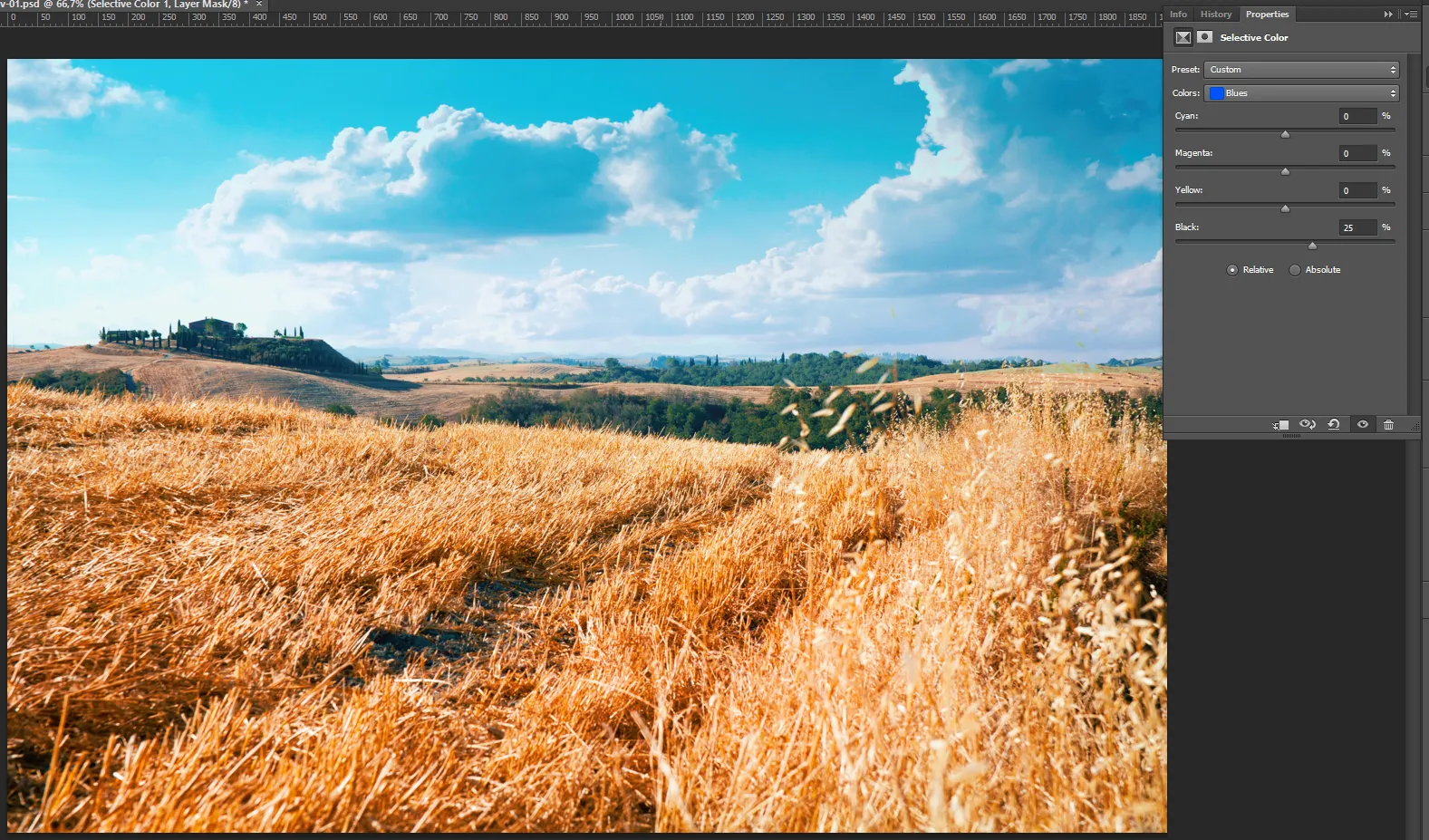 VSCO Cam Tutorial – Schritt 5: Farbprofile emulieren (Blau)
VSCO Cam Tutorial – Schritt 5: Farbprofile emulieren (Blau)
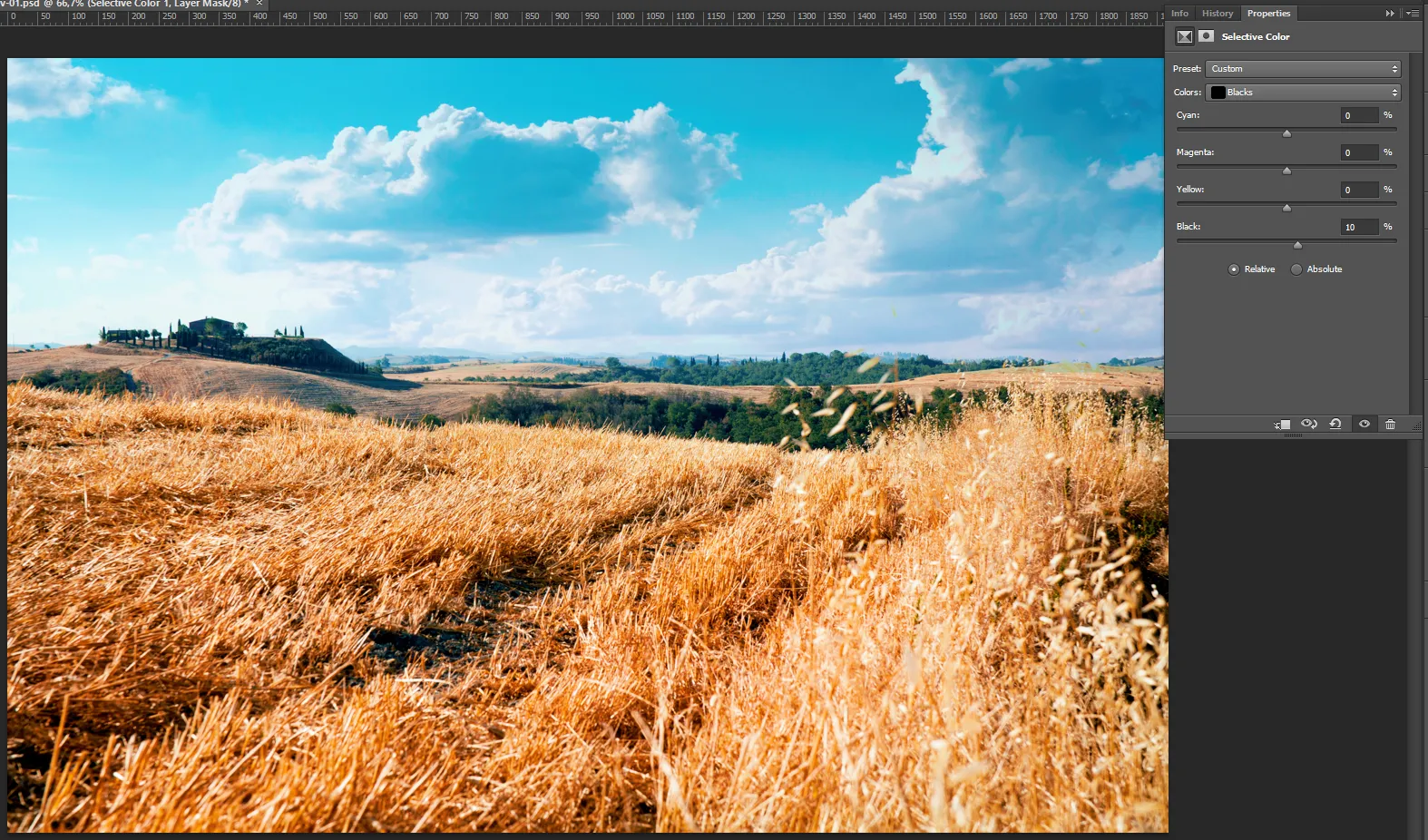 VSCO Cam Tutorial – Schritt 5: Farbprofile emulieren (Schwarz)
VSCO Cam Tutorial – Schritt 5: Farbprofile emulieren (Schwarz)
Schritt 6: Der “Fade”-Effekt
Der charakteristische verblasste Look wird oft durch eine spezielle Füllschicht erzielt. Erstelle eine neue Füllebene (“Ebene” > “Neue Füllebene” > “Einfarbige Farbe”) und wähle die Farbe #4e4e4e. Stelle den Mischmodus dieser Ebene auf “Aufhellen”.
Um den Fade-Effekt zu verstärken, dupliziere die Ebene und passe die Deckkraft an. Für weniger Fade reduziere die Deckkraft der Originalebene.
 VSCO Cam Tutorial – Schritt 6: Fade-Effekt
VSCO Cam Tutorial – Schritt 6: Fade-Effekt
Schritt 7: Cross-Processing-Farben hinzufügen
Cross-Processing ist eine Technik, bei der Film in chemischen Lösungen entwickelt wird, für die er nicht vorgesehen ist, was zu interessanten und unvorhersehbaren Farbergebnissen führt. In Photoshop können wir dies mit Tonwertkurven emulieren.
Wähle eine Tonwertkurven-Einstellungsebene und wähle das “Cross Process”-Preset aus. Der Effekt kann stark sein, daher ist es ratsam, die Deckkraft der Ebene auf etwa 10% zu reduzieren, um einen subtileren Touch zu erzielen.
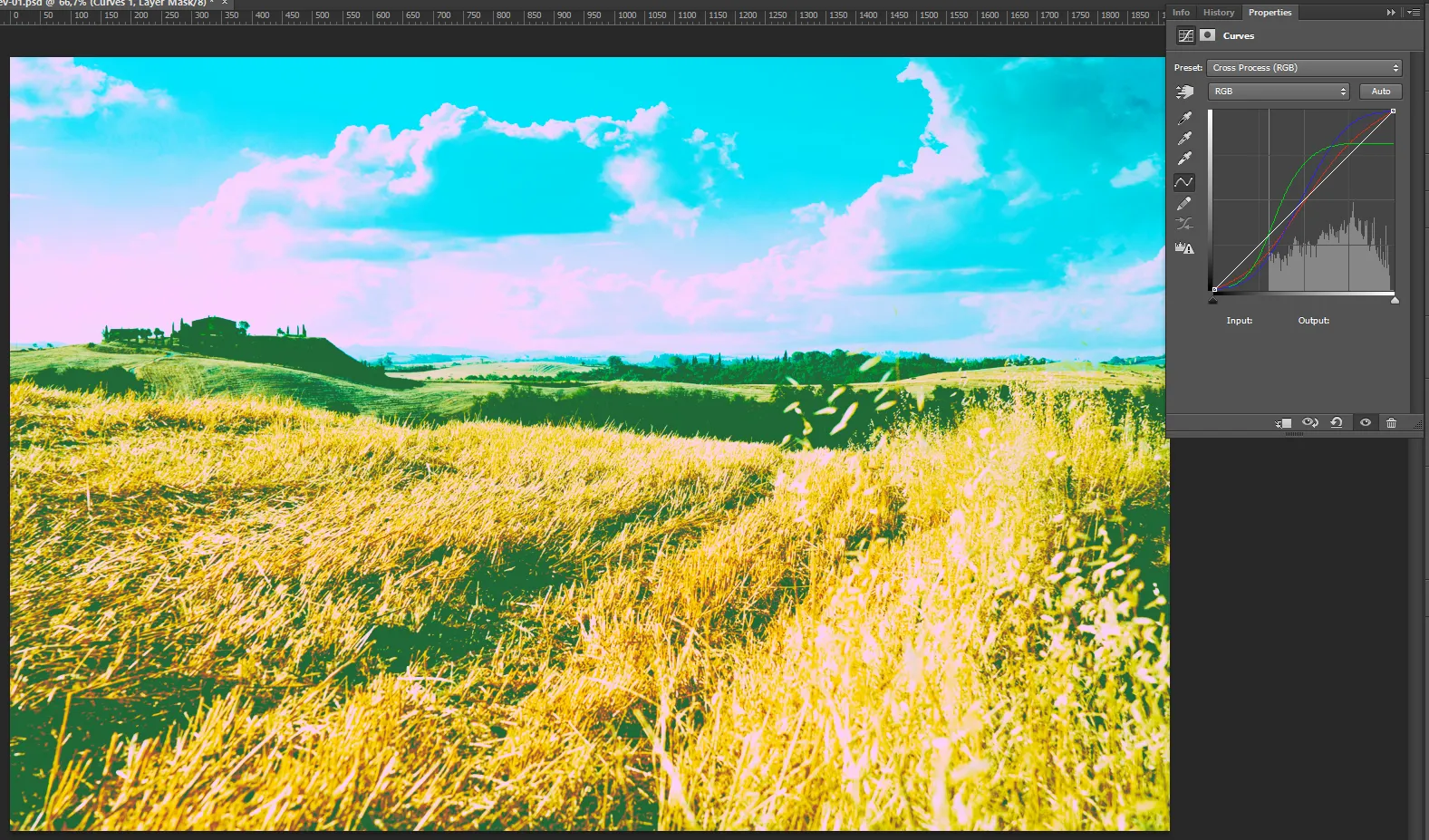 VSCO Cam Tutorial – Schritt 7: Cross-Processing
VSCO Cam Tutorial – Schritt 7: Cross-Processing
 VSCO Cam Tutorial – Schritt 7: Cross-Processing (reduzierte Deckkraft)
VSCO Cam Tutorial – Schritt 7: Cross-Processing (reduzierte Deckkraft)
Schritt 8: Mehr Sättigung
Nach all den Farbmanipulationen kann eine leichte Erhöhung der Sättigung dem Bild mehr Leben einhauchen. Füge eine Farbton/Sättigung-Einstellungsebene hinzu und erhöhe den Sättigungsregler leicht, z. B. auf 5.
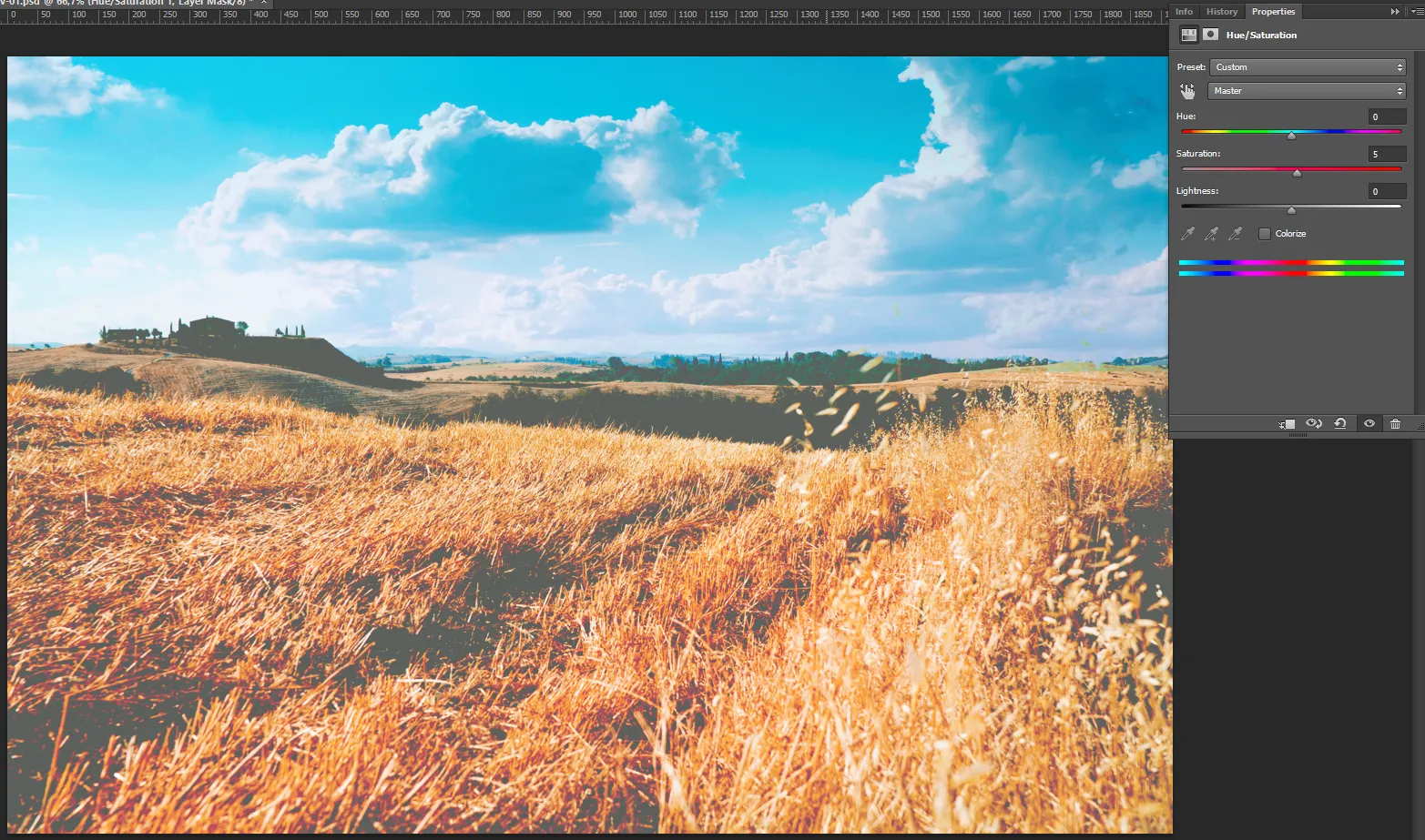 VSCO Cam Tutorial – Schritt 8: Mehr Sättigung
VSCO Cam Tutorial – Schritt 8: Mehr Sättigung
Schritt 9: Farbtemperatur anpassen
Ein weiterer Trick, um den VSCO-Look zu erzielen, ist die Anpassung der Farbtemperatur. Wir verwenden hierfür eine Foto-Filter-Einstellungsebene. Wähle den “Warming Filter (LBA)” und lasse die Dichte zunächst unverändert. Achte darauf, dass die Option “Luminanz beibehalten” aktiviert ist.
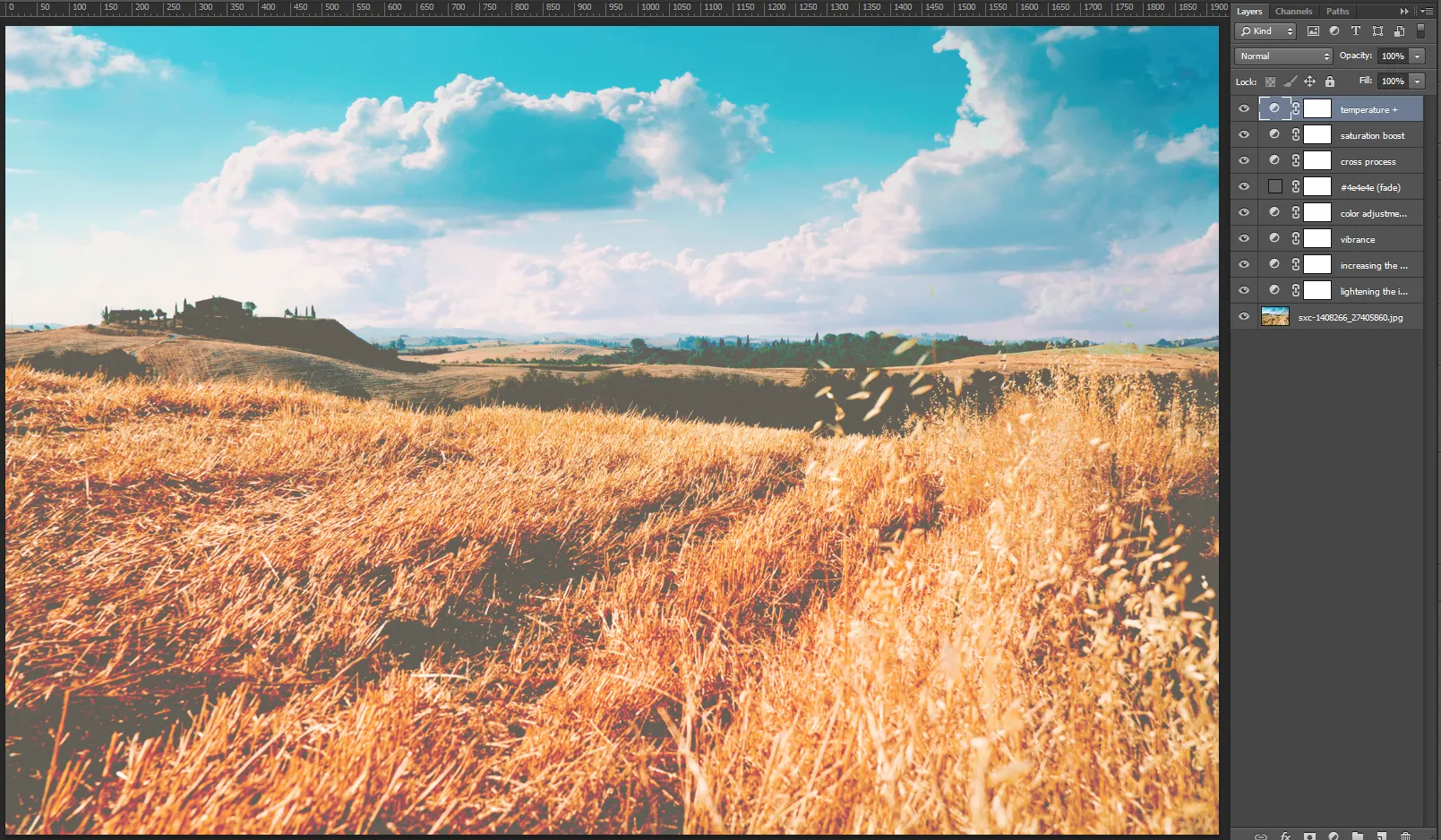 VSCO Cam Tutorial – Schritt 9: Farbtemperatur anpassen
VSCO Cam Tutorial – Schritt 9: Farbtemperatur anpassen
Das Endergebnis: VSCO-Look emuliert
Nachdem du diese Schritte befolgt hast, solltest du deinem Bild einen Look verleihen, der dem von VSCO Cam ähnelt. Vergleiche dein Originalbild mit dem bearbeiteten Ergebnis, um die Transformation zu sehen.
 VSCO Cam Tutorial – Final (mit Texturen)
VSCO Cam Tutorial – Final (mit Texturen)
 VSCO Cam Tutorial – Final (ohne Texturen)
VSCO Cam Tutorial – Final (ohne Texturen)
Optionale Schritte: Textur und Staub für mehr Realismus
Um deinen Bildern noch mehr Tiefe und Authentizität zu verleihen, kannst du zusätzliche Texturen wie Filmkorn und Staub hinzufügen.
Schritt 10: Filmkorn hinzufügen
Für ein realistisches Filmkorn-Ergebnis ist es am besten, echte Filmkorn-Texturen zu verwenden. Suche online nach hochauflösenden Texturen. Platziere die Textur in deinem Dokument und passe sie an, um das gesamte Bild abzudecken. Stelle die Ebene auf den Mischmodus “Weiches Licht” und reduziere die Deckkraft, z. B. auf 15%.
 VSCO Cam Tutorial – Schritt 10: Filmkorn
VSCO Cam Tutorial – Schritt 10: Filmkorn
Schritt 11: Staub und Artefakte hinzufügen
Ähnlich wie beim Filmkorn können Staub, Kratzer und andere Artefakte den analogen Look verstärken. Nutze hierfür ebenfalls spezielle Texturen. Platziere die Textur, passe die Größe an und stelle den Mischmodus auf “Negativ multiplizieren” oder “Korrektur”.
 VSCO Cam Tutorial – Schritt 11: Staub
VSCO Cam Tutorial – Schritt 11: Staub
Anwendung auf verschiedene Bilder
Der Schlüssel zur erfolgreichen Übertragung von VSCO-inspirierten Effekten liegt darin, die Anpassungen flexibel auf unterschiedliche Bilder anzuwenden. Die hier gezeigte Ebenenstruktur kann als Basis dienen. Die Anpassung der Farb- und Helligkeitswerte sollte jedoch immer an das jeweilige Quellbild angepasst werden, um optimale Ergebnisse zu erzielen.
Bonus: Tilt-Shift-Effekt mit Lens Blur
Eine weitere beliebte Technik ist der “Tilt-Shift”-Effekt, der oft mit VSCO und anderen Apps assoziiert wird. Dies lässt sich in Photoshop mit dem “Lens Blur”-Filter nachbilden.
Schritt 12: Komposit-Ebene erstellen
Erstelle eine neue Ebene, die alle bisherigen Ebenen vereint. Nutze dazu die Tastenkombination STRG + ALT + UMSCHALT + E (macOS: CMD + OPTION + UMSCHALT + E). Benenne diese Ebene in “Komposit” um.
 VSCO Cam Tutorial – Schritt 12: Komposit-Ebene
VSCO Cam Tutorial – Schritt 12: Komposit-Ebene
Schritt 13: Ebenenmaske hinzufügen
Füge der “Komposit”-Ebene eine Ebenenmaske hinzu. Dies geschieht über das Masken-Symbol am unteren Rand des Ebenen-Bedienfelds.
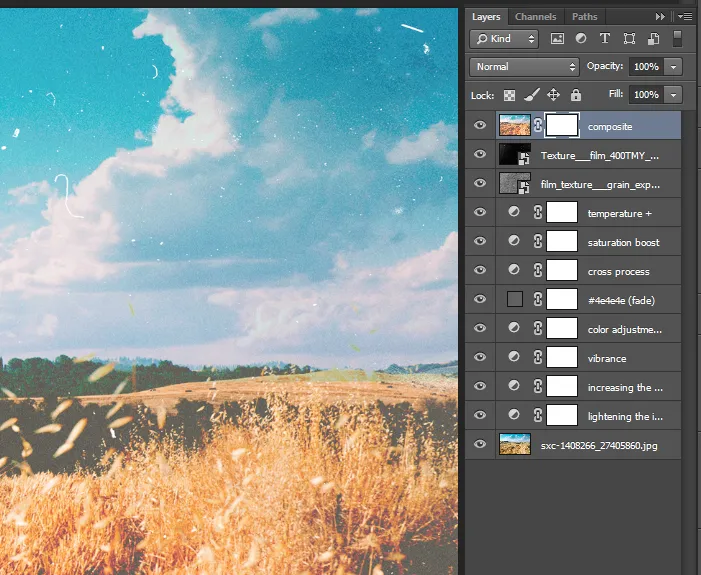 VSCO Cam Tutorial – Schritt 13: Ebenenmaske
VSCO Cam Tutorial – Schritt 13: Ebenenmaske
Schritt 14: Ebenenmaske bemalen
Mit einem weichen Pinsel oder dem Verlaufs-Werkzeug malst du auf der Ebenenmaske. Bereiche, die du scharf haben möchtest, bleiben schwarz, während Bereiche, die unscharf werden sollen, weiß bemalt werden. Der Verlauf hilft, eine realistische Tiefenwirkung zu erzielen.
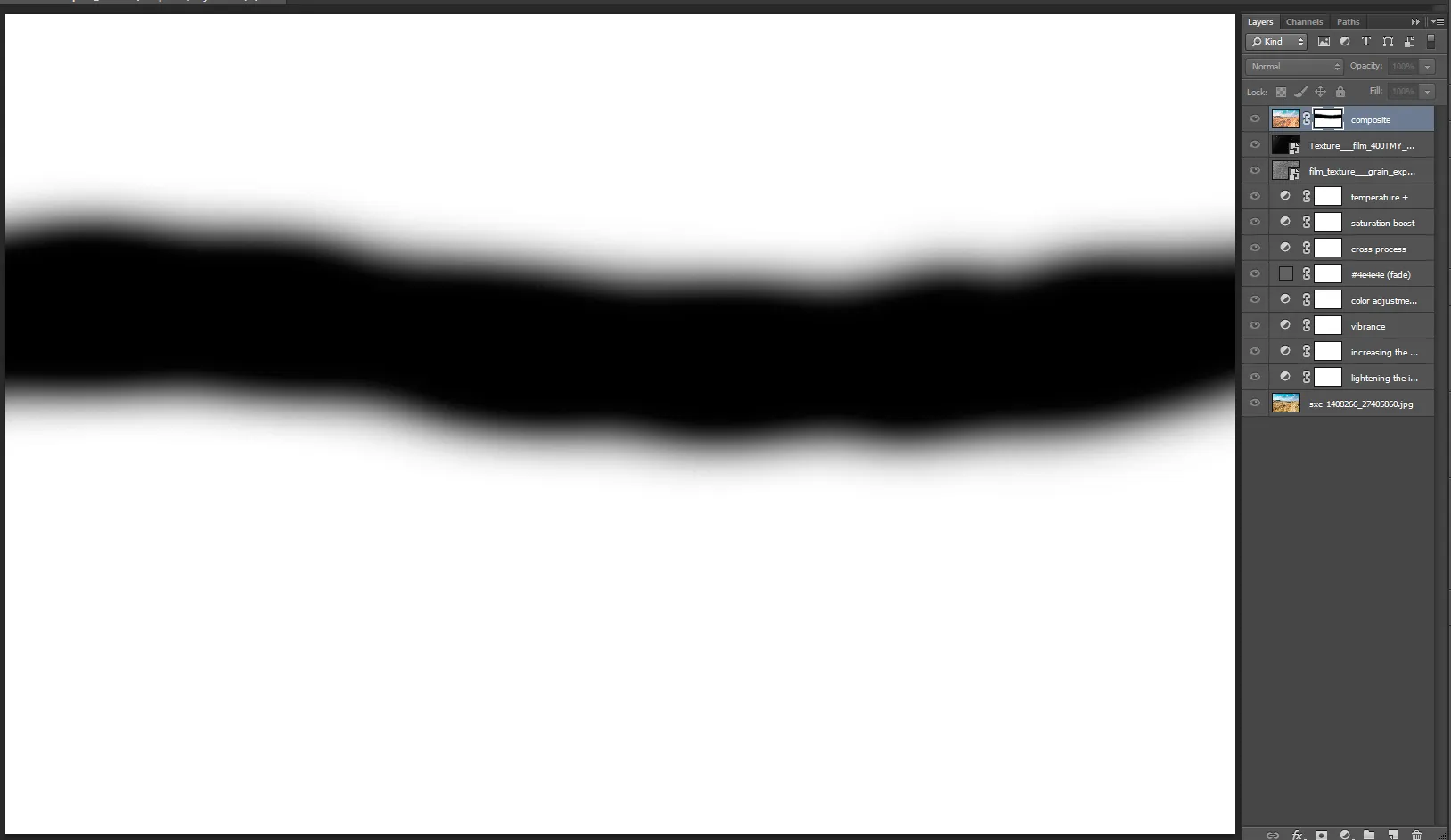 VSCO Cam Tutorial – Schritt 14: Maske bemalen
VSCO Cam Tutorial – Schritt 14: Maske bemalen
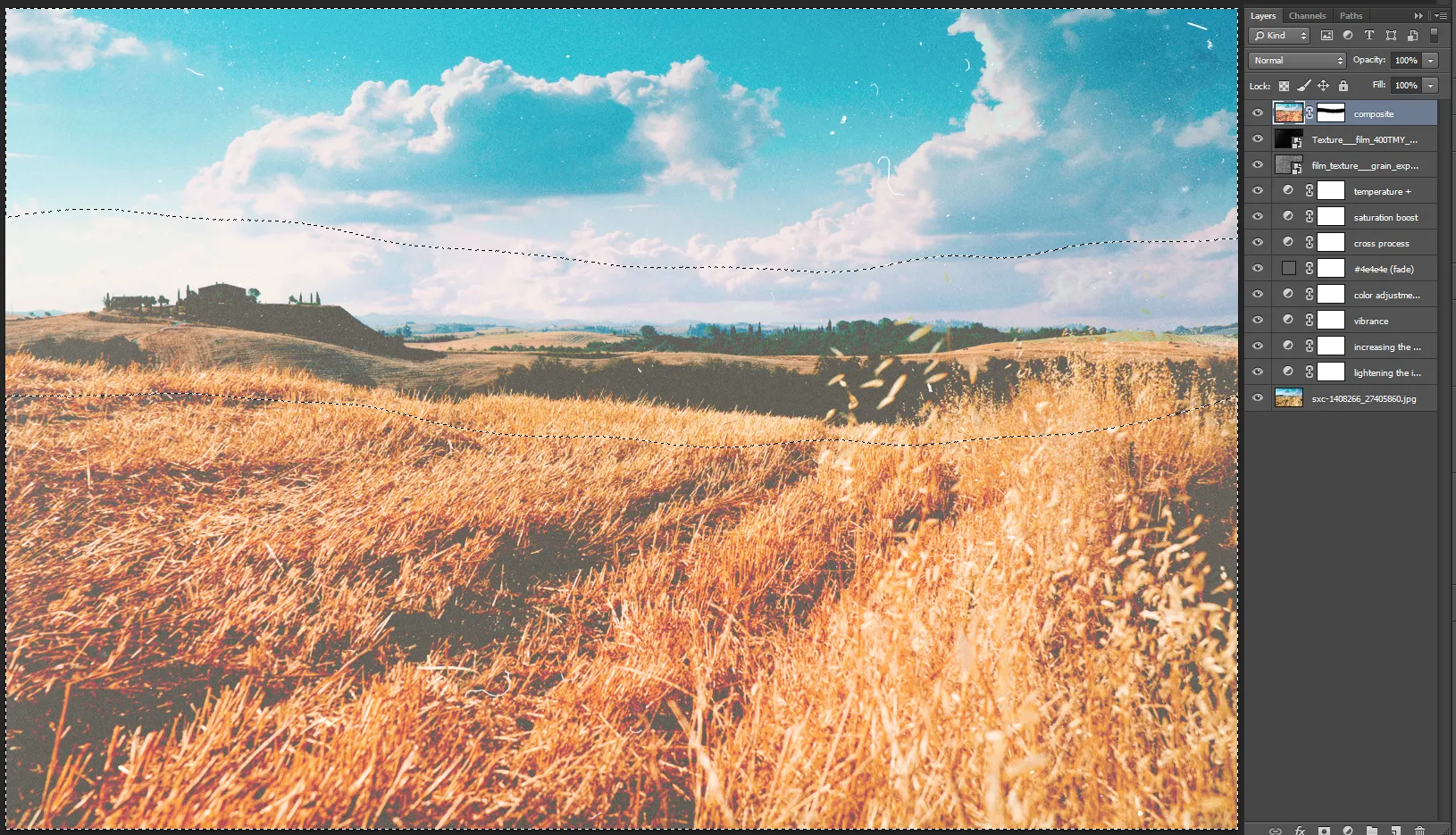 VSCO Cam Tutorial – Schritt 14: Maskenbereich
VSCO Cam Tutorial – Schritt 14: Maskenbereich
Schritt 15: Lens Blur anwenden
Gehe zu “Filter” > “Weichzeichnungsfilter” > “Objektivunschärfe”. Wähle im Dropdown-Menü “Tiefenkarte” die Option “Ebenenmaske” aus. Experimentiere mit den Einstellungen für Form, Radius und Rauschen, um den gewünschten Effekt zu erzielen.
 VSCO Cam Tutorial – Schritt 15: Lens Blur Einstellungen
VSCO Cam Tutorial – Schritt 15: Lens Blur Einstellungen
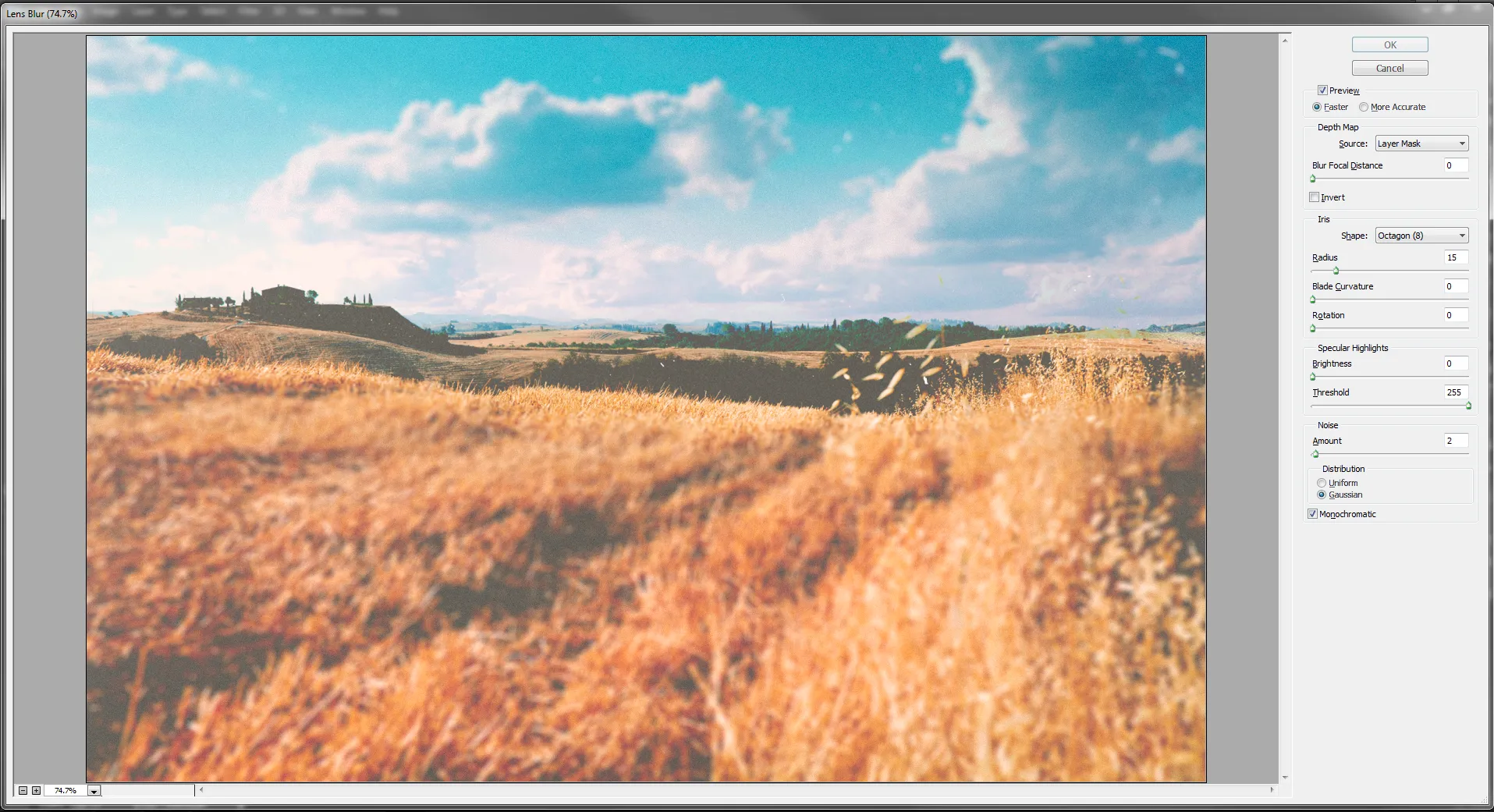 VSCO Cam Tutorial – Schritt 15: Lens Blur Details
VSCO Cam Tutorial – Schritt 15: Lens Blur Details
Schritt 16: Ergebnis des Lens Blur
Deaktiviere die Ebenenmaske (Rechtsklick auf die Maske > “Ebenenmaske deaktivieren”), um das Ergebnis zu sehen. Beachte, dass die Texturen unter Umständen ebenfalls unscharf werden.
 VSCO Cam Tutorial – Schritt 16: Lens Blur Ergebnis
VSCO Cam Tutorial – Schritt 16: Lens Blur Ergebnis
Um Texturen zu erhalten, erstelle eine neue Komposit-Ebene nur mit den Anpassungsebenen, kopiere die Maske darauf und wende den Lens Blur erneut an.
 VSCO Cam Tutorial – Schritt 17: Lens Blur mit Texturen
VSCO Cam Tutorial – Schritt 17: Lens Blur mit Texturen
Ein gut gestalteter Verlauf auf der Ebenenmaske führt zu einem natürlicheren und glaubwürdigeren Tilt-Shift-Effekt.
 VSCO Cam Tutorial – Schritt 18: Lens Blur mit Verlauf
VSCO Cam Tutorial – Schritt 18: Lens Blur mit Verlauf
Dein nächster Schritt
Wir hoffen, dass dieses umfassende Tutorial dir geholfen hat, die Kunst der VSCO-inspirierten Bildbearbeitung in Photoshop zu meistern. Experimentiere weiter mit den einzelnen Schritten, passe die Werte an deine Bilder an und teile deine Ergebnisse!
Wenn du noch weitere Fragen, Kommentare oder eigene Ideen hast, lass es uns gerne in den Kommentaren wissen. Wir freuen uns immer über dein Feedback und deine kreativen Umsetzungen.
